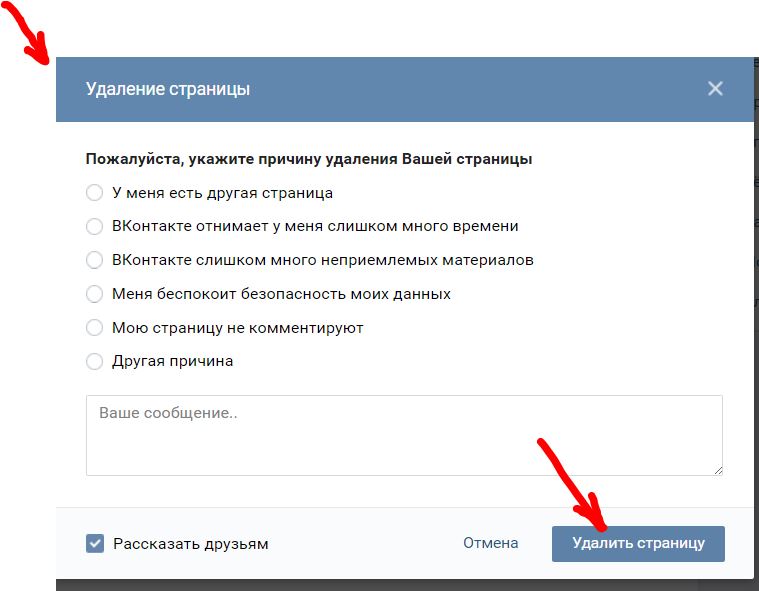Как удалить страницу Facebook на ПК и мобильном телефоне [решено]
- Дом
- Советы по созданию фильмов
- Как удалить страницу Facebook на ПК и мобильном телефоне [решено]
Кора | Подписаться | Последнее обновление
Этот пост от MiniTool предлагает пошаговое руководство по удалению Страницы Facebook на вашем компьютере и телефоне. Вы можете легко удалить Страницу на Facebook.
Страница на Facebook — это отличный способ для общественных деятелей, предприятий, брендов и организаций общаться со своими поклонниками и клиентами.
По какой-то причине вы можете удалить свою Страницу Facebook. Как удалить страницу Facebook? Ниже приведены четкие инструкции.
Помните, что если вы хотите удалить Страницу, вы должны быть администратором этой Страницы.
Попробуйте MiniTool MovieMaker для редактирования видео на Facebook.
Скачать бесплатно
Как удалить страницу Facebook на ПК
В этой части описано, как удалить обычную страницу Facebook, понравившуюся страницу на Facebook и бизнес-страницу Facebook на ПК.
Как удалить свою страницу на Facebook
Шаг 1. Откройте веб-сайт Facebook на своем компьютере и войдите в свою учетную запись.
Шаг 2. С левой стороны нажмите кнопку Меню и выберите Страницы .
Шаг 3. Щелкните Страницу, которую хотите удалить.
Шаг 4. В левом меню прокрутите вниз и перейдите в «Настройки». Нажмите Настройки .
Шаг 5. По умолчанию выбрана вкладка Общие. Прокрутите вниз настройки справа.
Шаг 6. Внизу выберите Удалить страницу и нажмите Удалить навсегда [имя страницы] .
Шаг 7. Наконец, нажмите Удалить на странице Удалить навсегда? окно для подтверждения.
Как создать, отредактировать и опубликовать черновик сообщения для своей Страницы? Проверьте этот пост: Как найти черновики на Facebook на мобильных устройствах и компьютерах [решено].
Как удалить понравившуюся страницу на Facebook
Вы узнали, как отменить запись и Страницу на Facebook из журнала действий.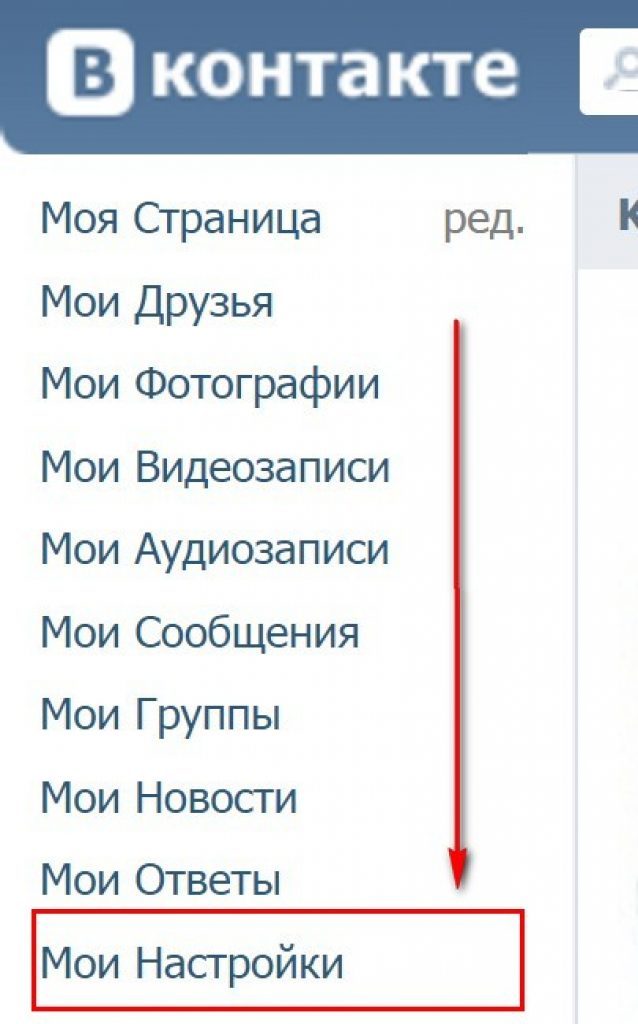
Шаг 1. Перейдите на веб-сайт Facebook, щелкните значок Меню и выберите Pages с левой стороны.
Шаг 2. В разделе Страницы и профили выберите параметр Понравившиеся страницы .
Шаг 3. Найдите понравившуюся страницу, которую хотите удалить, нажмите на название страницы и нажмите кнопку Нравится , чтобы исключить ее из списка.
Читайте также:
- Как отключить комментарии к посту Facebook
- Как отключить подписи к видео на Facebook и TikTok
Как удалить бизнес-страницу на Facebook
Вы также можете удалить страницы из Facebook Business Manager, только если вы являетесь администратором.
Шаг 1. Перейдите на сайт Facebook Business Manager и войдите в свою учетную запись.
Шаг 2. Нажмите Настройки в левом нижнем углу и выберите Дополнительные бизнес-настройки .
Шаг 3. В разделе «Учетные записи» выберите Pages .
Шаг 4. Нажмите Страницу, которую хотите удалить, нажмите Удалите в правом верхнем углу и подтвердите свой выбор.
Читайте также: Как быстро удалить все сообщения Facebook
Как удалить страницу Facebook на мобильном телефоне
Вы также можете удалить страницу в приложении Facebook для Android и iPhone, только если вы являетесь администратором этой страницы. Вот как удалить страницу Facebook на мобильном телефоне.
Шаг 1. Откройте приложение Facebook на своем устройстве.
Шаг 2. Нажмите кнопку Меню в правом верхнем углу и нажмите 9.0038 страниц .
Шаг 3. Выберите страницу, которую хотите удалить, и нажмите значок Настройки в правом верхнем углу.
Шаг 4. Нажмите Общие . Нажмите Удалить [Название страницы] под Удалить страницу и нажмите Удалить .
Заключение
Как администратор, вы можете легко удалять Страницы на Facebook. Если вы больше не хотите управлять своей страницей Facebook, просто выполните указанные выше действия, чтобы удалить ее.
- Фейсбук
- Твиттер
- Линкедин
- Реддит
Об авторе
Комментарии пользователей:
Как деактивировать или удалить свою учетную запись Facebook (2023)
С появлением технологий социальные сети, такие как Facebook, оказывают влияние почти на каждый аспект нашей жизни. Это позволяет нам оставаться на связи с нашими друзьями и семьями, делиться своими мыслями и опытом, а также быть в курсе последних новостей и тенденций.
Однако в некоторых случаях вам может понадобиться отдохнуть от таких платформ. Если это так, вы находитесь в правильном месте. Я проведу вас через шаги, которые необходимо выполнить, чтобы деактивировать или удалить свою учетную запись Facebook на вашем iPhone, iPad и в Интернете.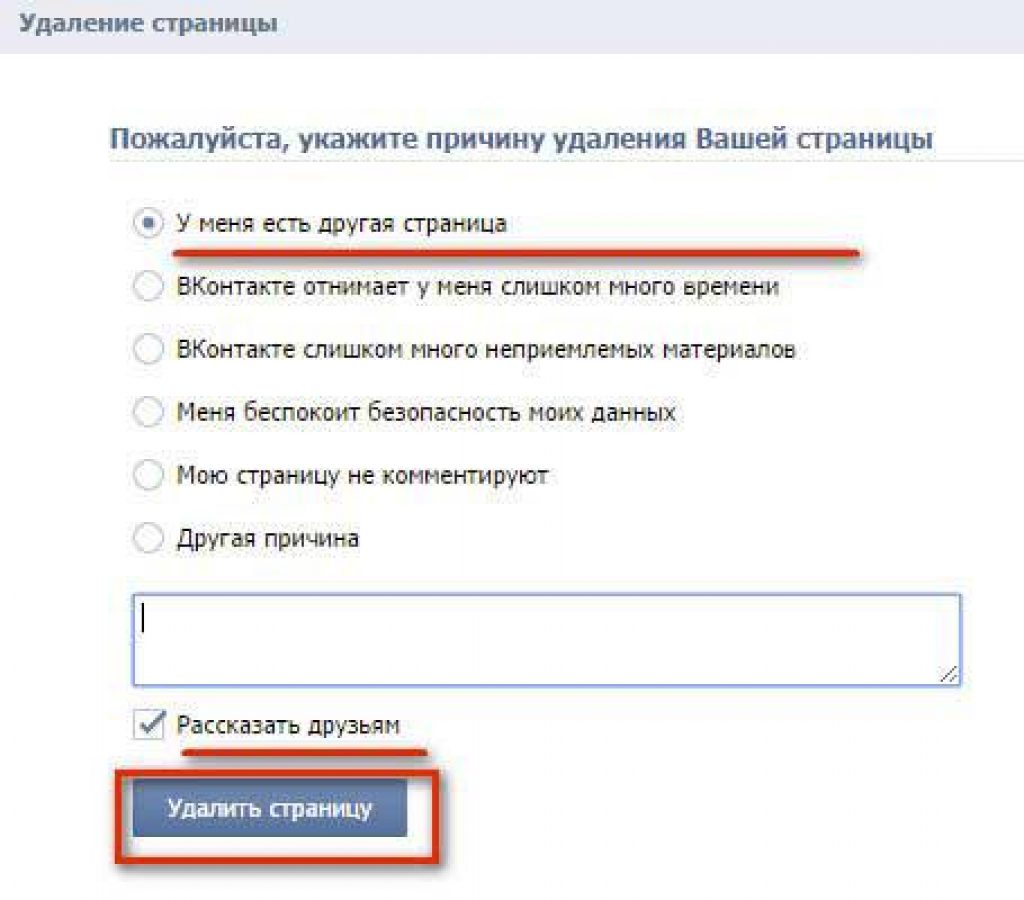
- В чем разница между деактивацией Facebook и его удалением?
- Как деактивировать учетную запись Facebook на iPhone, iPad или в Интернете
- Как удалить свою учетную запись Facebook на iPhone, iPad или в Интернете
Способы деактивации и удаления учетной записи Facebook отличаются друг от друга и по-разному влияют на ваш профиль Facebook и связанные с ним данные.
Что произойдет, если вы деактивируете свою учетную запись Facebook?Деактивация вашего профиля Facebook временно приостанавливает использование вашего присутствия в социальных сетях, не удаляя его полностью.
- После деактивации вашей учетной записи Facebook ваш профиль, фотографии и сообщения будут скрыты от других пользователей.
- Ваша личная информация, включая отправленные вами сообщения или публикации, оставленные вами на стенах других людей, не будет удалена, если вы деактивируете свою учетную запись.
 Тем не менее, эта информация не будет видна новым пользователям.
Тем не менее, эта информация не будет видна новым пользователям. - Даже если ваша учетная запись Facebook была деактивирована, вы все равно можете использовать другие платформы, контролируемые материнской компанией Meta, такие как Messenger, Instagram и WhatsApp.
- Повторно войдя в систему, вы всегда можете повторно активировать свою учетную запись. Все ваши данные, контакты и настройки учетной записи будут сохранены в том виде, в каком они были при первоначальном создании учетной записи.
С другой стороны, когда пользователь удаляет свою учетную запись, он навсегда теряет к ней доступ вместе со всеми своими данными, такими как посты, сообщения, фотографии и видео. Вот несколько вещей, о которых нужно позаботиться:
- Прежде чем удалять свою учетную запись, убедитесь, что вы готовы потерять всю свою информацию, поскольку после ее удаления восстановить данные невозможно.

- Серверам Facebook может потребоваться до 90 дней, чтобы полностью удалить все ваши данные.
- Если вы навсегда отключите свою учетную запись, вы также потеряете доступ к Messenger. Однако это не влияет на другие платформы, такие как WhatsApp или Instagram.
Поэтому важно, чтобы вы приняли обоснованное решение, прежде чем предпринимать какие-либо шаги, чтобы не потерять важные контакты или возможности, связанные с вашей учетной записью.
Как деактивировать свою учетную запись Facebook на iPhone, iPad или в ИнтернетеОсновываясь на этом подробном сравнении, если вы хотите деактивировать свою учетную запись Facebook, то шаги, описанные ниже, помогут вам.
На iPhone или iPad- Запустите приложение Facebook .
- Перейдите в меню (или значок профиля ) → выберите Настройки и конфиденциальность .

- Выберите Настройки , чтобы продолжить.
- Коснитесь Подробнее см. в Центре учета .
- Выберите Личные данные .
- Доступ Владение учетной записью и управление ею → выберите Деактивация или удаление .
- Теперь выберите учетную запись , которую вы хотите деактивировать.
- Выберите Деактивировать учетную запись → Нажмите Продолжить .
- Введите Пароль вашей учетной записи и нажмите Продолжить .
- Выберите причину, которая кажется вам наиболее приемлемой, и нажмите Продолжить .
- Нажать Продолжить → Деактивировать мою учетную запись при появлении запроса.
- В этом случае вы выйдете из своей учетной записи.
- Просто посетите официальную страницу Facebook, чтобы деактивировать свою учетную запись.

- Войдите в свою учетную запись, если вы еще этого не сделали.
- Выберите вариант
- Обратите внимание, что все страницы, зарегистрированные с использованием вашей учетной записи администратора, также будут деактивированы. Нажмите Продолжить .
- Теперь выберите уважительную причину и просмотрите различные доступные варианты.
- Нажмите Деактивируйте , когда настройки будут установлены в соответствии с вашими предпочтениями.
- При появлении запроса введите пароль своей учетной записи Facebook.
- Наконец, нажмите Деактивировать сейчас , чтобы завершить процесс.
Через несколько секунд вы выйдете из своей учетной записи. Он останется деактивированным до тех пор, пока вы снова не войдете в систему с теми же учетными данными.
В качестве альтернативы, если вы хотите полностью удалить свою учетную запись, выполните описанные ниже шаги, классифицированные в соответствии с вашим устройством.
На iPhone или iPad- Открыть Facebook приложение → Меню → Настройки и конфиденциальность .
- Выберите Настройки → Подробнее см. в Accounts Center → Личные данные .
- Выберите Владение учетной записью и управление ею → Деактивация или удаление → Выберите свою учетную запись .
- Выберите Удалить учетную запись → нажмите Продолжить .
- Выберите любую причину, подтверждающую вашу озабоченность, или сразу нажмите 9.0038 Продолжить .

- Нажмите Продолжить → Продолжить при появлении запроса.
- Введите пароль своей учетной записи и нажмите
- Теперь нажмите Удалить учетную запись.
- Зайдите на официальную страницу Facebook, чтобы удалить свою учетную запись.
- Выберите Удалить учетную запись → Нажмите Продолжить удаление учетной записи .
- Наведите указатель мыши на доступные варианты и, если все кажется вам нужным → Нажмите Удалить учетную запись .
- Все страницы, интегрированные в вашу учетную запись, также будут удалены. Нажмите Удалить страницу , чтобы продолжить.
- Подтвердите свою учетную запись, введя пароль и нажав Продолжить .
- Нажмите Удалить учетную запись , чтобы завершить процесс.

В этом случае ваша учетная запись Facebook будет удалена навсегда.
Примечание: Вы можете восстановить свою учетную запись в течение 30 дней после удаления.
Часто задаваемые вопросыЧто лучше: деактивировать или удалить учетную запись Facebook?
Деактивация вашей учетной записи Facebook дает вам возможность сделать перерыв на сайте, тогда как удаление вашей учетной записи навсегда удалит ваш профиль и все связанные данные. Деактивация вашей учетной записи может быть предпочтительным выбором, если вы не уверены, хотите ли вы удалить ее навсегда.
Как восстановить свою учетную запись Facebook?
Если вы решите деактивировать свою учетную запись, вы можете просто повторно войти в нее в удобное для вас время. Но в случае, если вы решили навсегда удалить свою учетную запись, у вас будет 30 дней, чтобы отменить свое решение.
Реализуйте то, что лучше для вас!
Шаги, описанные в этой статье, помогут вам достичь цели независимо от принятого вами решения. Но важно учитывать тот факт, что деактивация вашей учетной записи скроет ваш профиль, но ваши данные все равно будут храниться на серверах Facebook. Если вы уверены, что хотите навсегда удалить свою учетную запись, я советую вам перед этим загрузить копию своих данных Facebook.
Спасибо за прочтение и не стесняйтесь оставлять свои мысли ниже.
Подробнее:
- Как отключить Активный статус в Facebook на iPhone и iPad
- Как отдохнуть от кого-то на Facebook
- Как включить темный режим Facebook на iPhone
- Как найти свое имя пользователя Facebook
Профиль автора
Яш
Веб-сайт
Яш — целеустремленный человек со страстью к технологиям и их влиянию на наш мир. Его цель — обучать и информировать других о новейших достижениях в области технологий и о том, как они могут принести пользу обществу.

 Тем не менее, эта информация не будет видна новым пользователям.
Тем не менее, эта информация не будет видна новым пользователям.